Mida teha, kui iPad ei lülitu sisse

- 2386
- 16
- Mrs. Willis Schoen
Pärast mõne keeruka seadme ostmist (ja Apple'i tahvelarvuti on sada protsenti), ootab kasutaja temalt katkematut ja laitmatut tööd. Kui selle seadmega probleeme tekivad, on see väga ebameeldiv. Kuid peate mõistma, et sellise toote töö rikked on praktiliselt vältimatud. Sellele viivad põhjused on miljonid ja arendajad üritavad neid kõike ette näha, nii et enamasti otsustatakse neid lihtne toimingute algoritm, mida me allpool kirjeldame.

Seal on nüanss: see, millest me räägime. Muide, teile antakse "lendav" garantii. Just selle tõttu, et toode on ühe tarkvaraga koostööd teinud, põhjustab iga samm selle poole ettearvamatuid tagajärgi. Seetõttu hoiatatakse teid erinevate saitide juhistes, kus saate alla laadida kolmanda osapoole püsivara. Soovitame mitte tulega mängida ja kasutada ainult tootja pakutavaid püsivara ja programme, et mitte astuda nendele rehadele ja mitte teha eelarves auku planeerimata tahvelarvuti remondi abil.
Võitluse tavalised põhjused ja meetodid
Kui iPad ei lülitu sisse, on esimene asi, et see laadimiseks. See on tegelikult kõige tavalisem põhjus. Fakt on see, et tavalistel tingimustel näete seadme laadimistaset otse ekraanil, kuid kui aku on täielikult tühjendatud, siis ei saa seade seda isegi sellest teavitada. Sellises olukorras peate laadija ühendama (muidugi ilmselgelt töötama) ja ootama mõni minut. Kui iPad saab sisse lülitada, ekraanil, pärast aku esmast laadimist olekusse, ei juhtu midagi, kuid pärast selle valmimist on pilt väljalaskeakust. Las ta korvab süüdistuse ja pärast seda saab tahvelarvuti sisse lülitada. Tegelikult saate seda teha kohe, kui näete seda ikooni, kuid seda pole soovitatav teha. Kui see suvand on teie jaoks töötanud, siis on teil vedanud. Kui ei tasu aku tööd mitme päeva jooksul lähemalt uurida- kui ta aeg-ajalt halveneb ja hoiab laadimist halvasti, peate võib-olla ühendust võtma volitatud teeninduskeskusega selle asendamiseks.

Kuidas iPadi sisse lülitada, kui seda ei vabastata, kuid ei reageeri ikkagi nuppudele - natuke teistsugune asi. Võib -olla põhjustab selle banaalne külmutamine ja seejärel võib aidata sunnitud taaskäivitus. Pigistage toitenupud samal ajal ja "kodu" 10-15 sekundit. Apple'i logo peaks ekraanile ilmuma. See käsk, mis möödub opsüsteemi tasemest, lülitab välja ja lülitab sisse seadme sisse. Tegevus toimub raua tasemel; Samal ajal ei kannata kasutajaandmed seadmete mällu (kui seda tavapäraste arvutiterminid hallatakse) seadmete mällu, vaid need, mida salvestati RAM -is, st käivitatud rakenduste andmed taaskäivituse ajal kustutatakse.
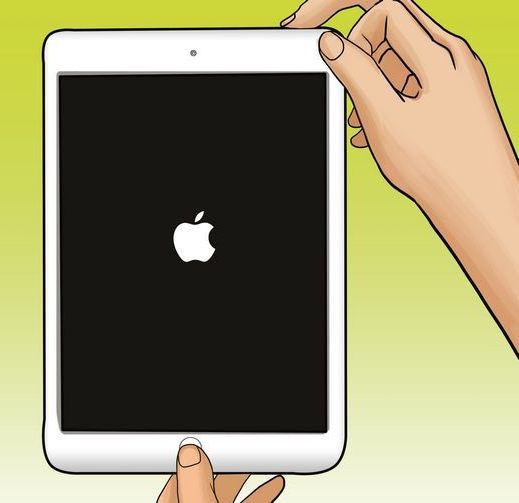
Selline toiming suudab lahendada enamuse iPadist tulenevate probleemidega. Fakt on see, et enamikku programmilisi vigu käsitletakse kurikuulsa "väljalülitamise ja sisselülitamisega", kuna see sobimatu algoritm taaskäivitab programmi täitmise ja samal ajal ei tohi vea ilmnemise tingimusi korrata korrata. Kuid peate mõistma, et mitte kõiki viga ei käsitleta nii lihtsal viisil. Ütle, et kui iPad ei lülitu sisse, mille põhjustab kahjustatud süsteemifail, on sellise taaskäivituse tegemine mõttetu. Iga opsüsteemi käivitamisega taotleb see seda faili ja lülitab sama veaga välja.
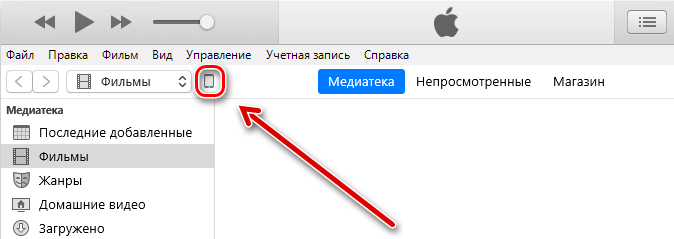
Siis aitab süsteemi taastamine iTunes'i kaudu. See universaalne tarkvara võimaldab teil oma seadmega läbi viia palju toiminguid, nende hulgas on selles olukorras ka meie jaoks vajalik. Ühendage iPad arvutiga arvutiga. Seejärel hoidke tähelepanuta jäetud programmiga “Kodu” võtmeid sellel ja volitusi sisselülitamiseks, kuid hoidke kauem kui eelmisel juhul 20-25 sekundit. Apple'i logo ilmub ekraanile, mis asendatakse süsteemi taastamise sümboliga. Samal ajal kuvatakse iTunesis pop -up aken koos päringuga, mida oma iPadiga teha: taastada või värskendada. Klõpsake nuppu "Värskendus", see käivitab opsüsteemi uuesti installimise protsessi, säilitades samal ajal teie kasutajaandmed. Nüüd jääb alles töö lõppu oodata.

Kui protsess võtab rohkem kui 15 minutit, läheb iPad (nagu iPad 2) unerežiimi ja ei lülitu sisse. Mida selles olukorras teha, oleme juba kirjeldanud: korrake lihtsalt samu toiminguid ilma seadme arvutist välja lülitamata. Katkestatud ülesande täitmine jätkub eelmisest kohast, kuna iPad säilitab süsteemi oleku magamisrežiimis.
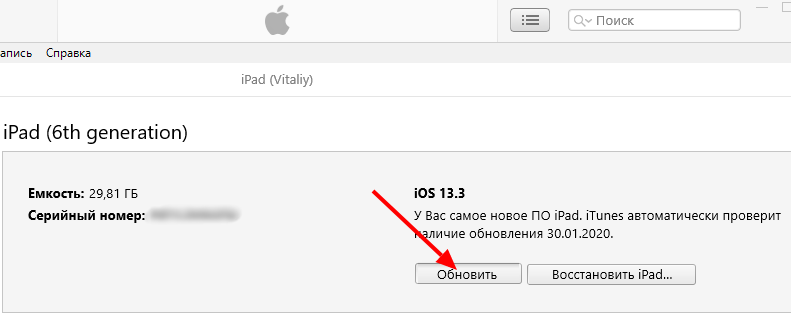
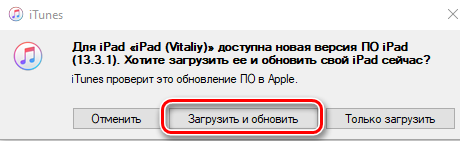
Pärast krediiti
Need kolm meetodit on kõige tõhusamad, kui iPad ei saa sisse lülitada. Kui nad ei aidanud, on probleem tõesti tõsine ja selle lahendamiseks peate pöörduma volitatud teeninduskeskuse poole. Selliste murede vältimiseks soovitame kasutada ainult kaubamärgiga püsivara ja mitte installida rakendusi kontrollimata allikatest. Igal juhul, kui otsustate selle üle, pidage meeles: keegi peale volitatud arendajad ja teeninduskeskused ei saa pärast rakenduse või püsivara installimist tagada teile tahvelarvuti töövõime.

